- Autor Jason Gerald [email protected].
- Public 2023-12-16 11:16.
- Zadnja promjena 2025-01-23 12:19.
Ovaj wikiHow vas uči kako izbrisati sinkronizirane kontakte s računa e -pošte na iPhoneu.
Korak
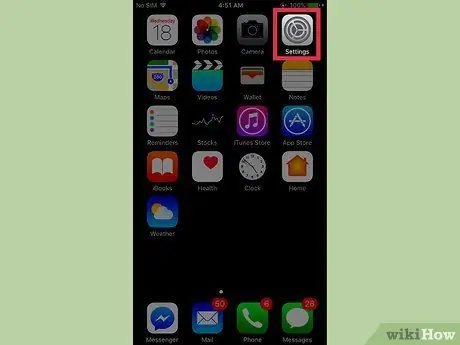
Korak 1. Otvorite izbornik postavki iPhonea (“Postavke”)
Ovaj izbornik pojavljuje se na jednom od početnih zaslona (ili u mapi s oznakom "Uslužni programi") i ima sivu ikonu zupčanika.
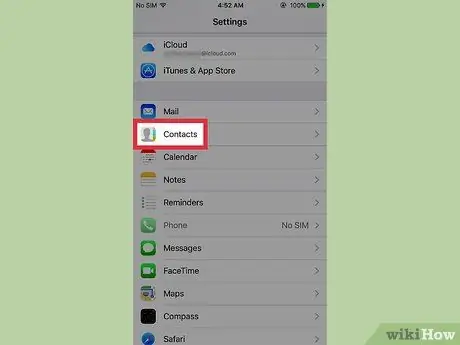
Korak 2. Prijeđite prstom po zaslonu i dodirnite Kontakti
Ova je opcija u petoj skupini postavki.
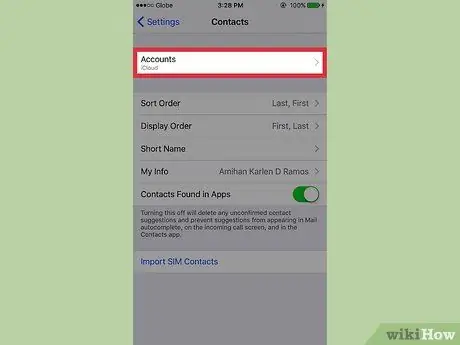
Korak 3. Dodirnite Računi
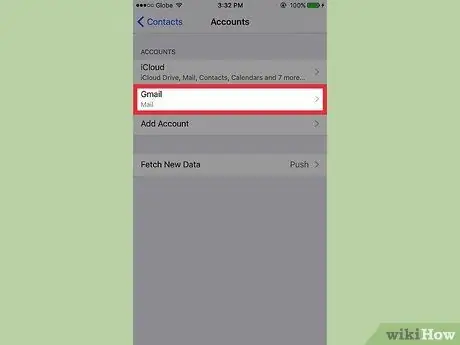
Korak 4. Odaberite račun s neželjenim kontaktima
Na primjer, ako ne želite vidjeti kontakte iz programa Outlook Mail na iPhoneu, odaberite "Outlook"
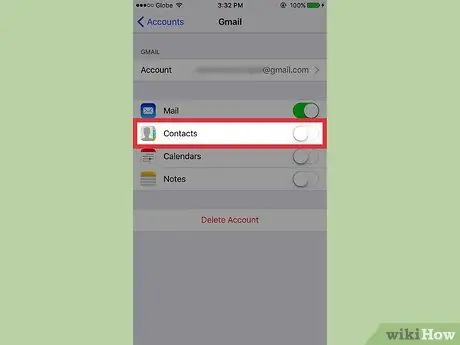
Korak 5. Pomaknite prekidač “Kontakti” u položaj isključeno (“Isključeno”)
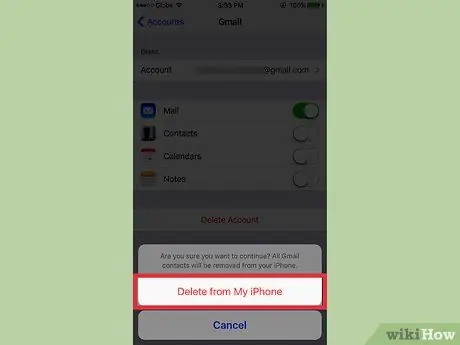
Korak 6. Dodirnite Izbriši s mog iPhonea
Kontakti s tog računa više se neće prikazivati na uređaju.






